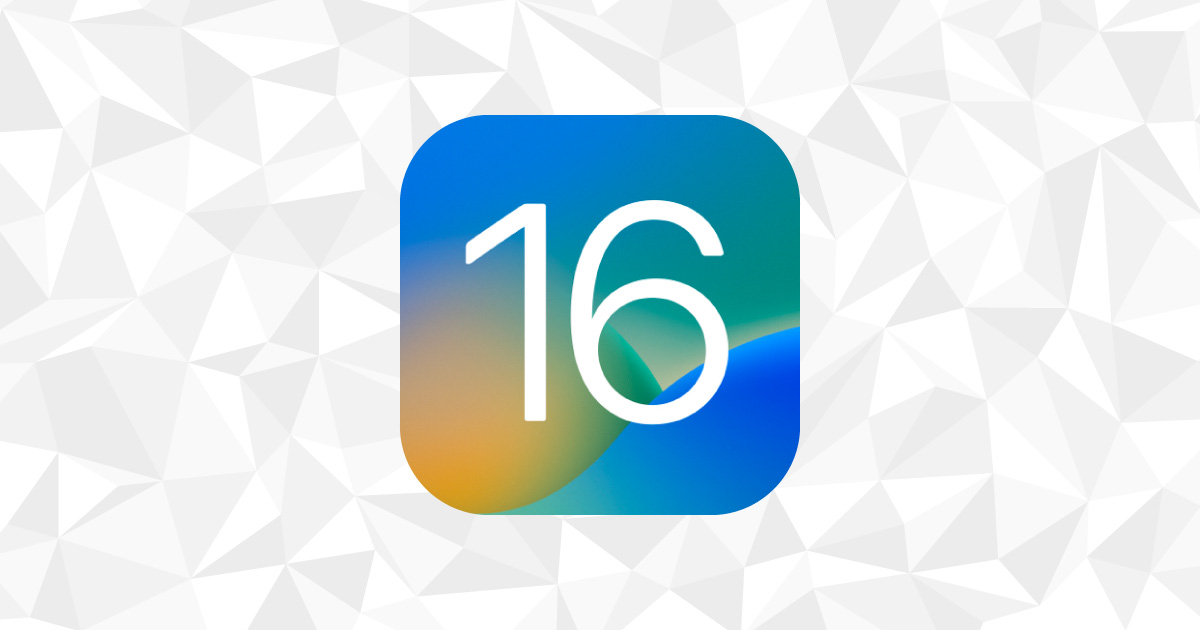スポンサーリンク
2022年12月1日、AppleはiOS 16.1.2をリリースしました。
この記事ではiOS 16.1.2で何が変わったのか変更点をまとめて紹介します。
iOS 16.1.2はバグ修正アップデート
今回のアップデートiOS 16.1.2は前回のバージョンiOS 16.1.1からのバグ修正アップデートです。
Appleが明らかにしている修正は3点です。
- ワイヤレス通信事業者との互換性の改善
- iPhone 14とiPhone 14 Proモデルでの衝突事故検出の最適化
- セキュリティーアップデート(詳細:Apple Support 英語)
「ワイヤレス通信事業者との互換性の改善」は以前から一部のユーザーでiOS 16はワイヤレス(Wi-Fi)が不安定で、接続が切れてしまう等の問題が報告されていました。今回はその問題が解決されたのかもしれません。
またiPhone 14シリーズのみのアップデートとして衝撃事故検出機能の最適化が図られています。
最後にセキュリティーアップデートについては2022年12月1日、9時現在詳細が明らかにされておらず「details available soon 詳細は追って」とのみサポートページには記載されています。修正対象がiPhone 8からなのでiOS 16シリーズがインストールされたすべてのiPhoneがアップデートの対象になるようです。
iPadOSのアップデートはナシ
スポンサーリンク
ちなみに今回、iPadOS 16.1.2はリリースされていません。
アップデート後は「1度再起動」がオススメ
iOS・iPadOSのアップデート後、いつも使える機能が使えなくなっていることがあります。
例えばアップデート後に通知が来なくなるのは「アップデートあるある」なくらいよく起こります。他にもiPhone・iPadとMacのクリップボードを共有する「ユニバーサル・クリップボード」が機能していなかったり、Handoffが使えなかったり。
そんなときはiOS・iPadOSのアップデート後、もう一度端末の再起動を行ってみてください。それで問題が解決することが多いです。
ソフトウェア・アップデートをする方法
ソフトウェア・アップデートをする方法は以下の通りです。
- 設定を開く
- 少し下にスクロールして一般をタップ
- ソフトウェア・アップデートをタップ
アップデートがある場合は上記の画面にアップデート表示されますので、画面の指示に従ってアップデートを行ってください。
スポンサーリンク
ソフトウェア・アップデートに関する記事
- ソフトウェア・アップデートをする方法と注意点
- ソフトウェア・アップデートをしないとどうなる?その危険性を知ろう
- ソフトウェア・アップデートはすぐにやって大丈夫?少し待つべき?
- 自動ソフトウェア・アップデートをオフにする・止める方法
- 「アップデートをインストールできません」と表示されたときの3つの対処方法